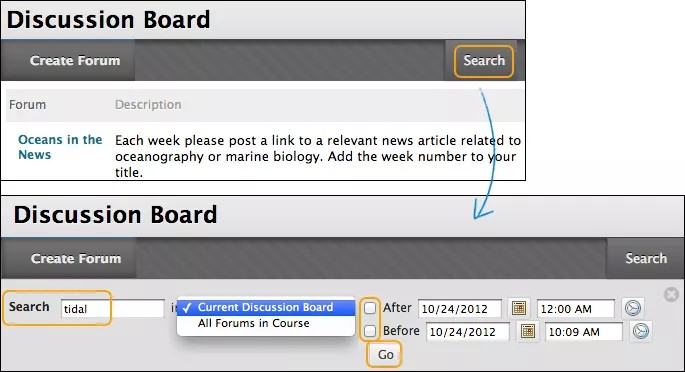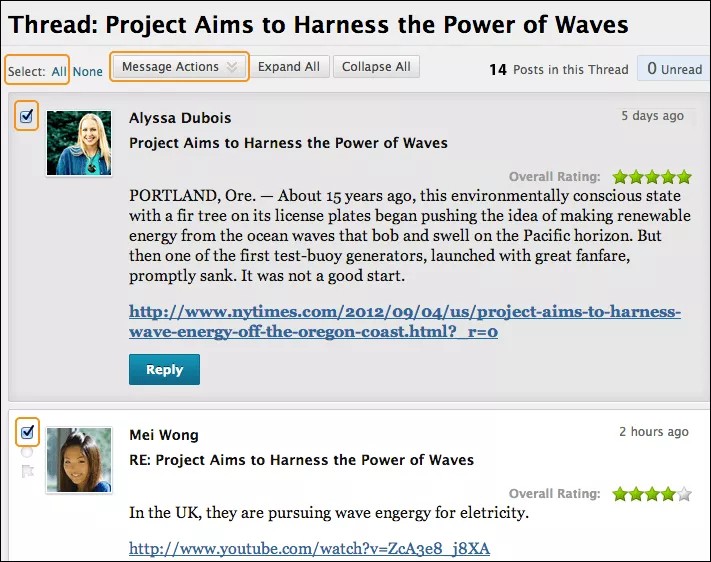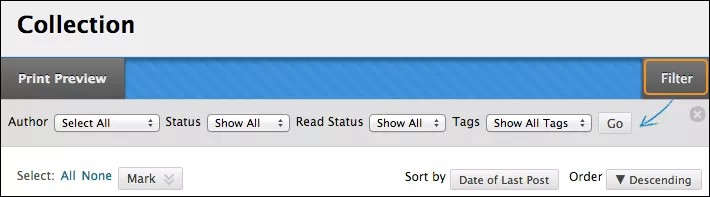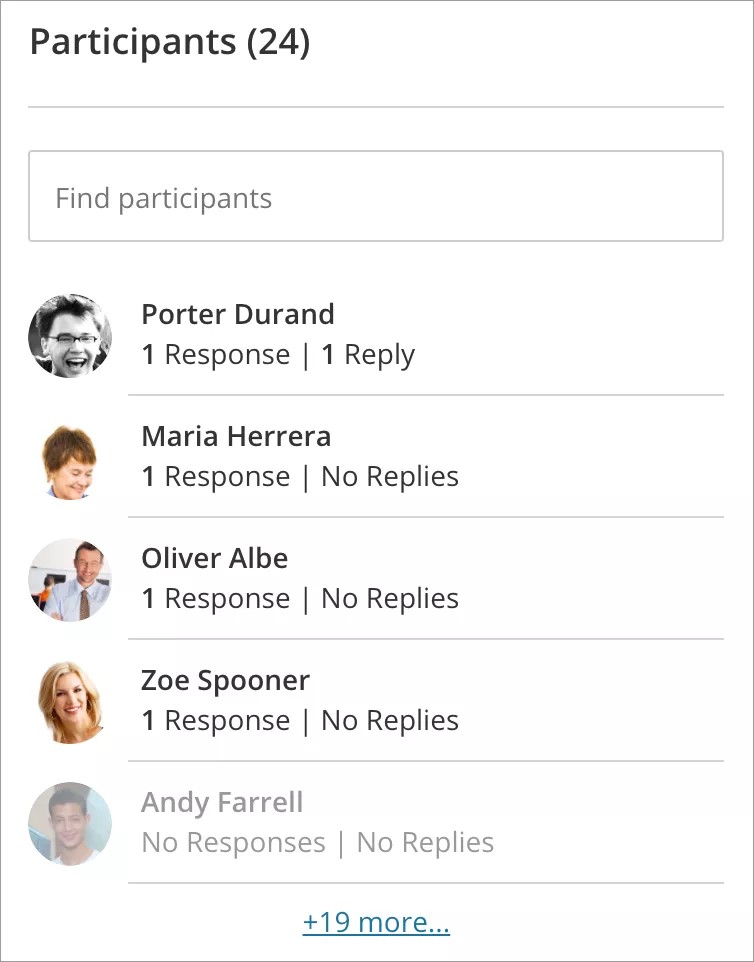Dans la plate-forme de discussion, vous pouvez rechercher un texte spécifique (une phrase, un mot ou une partie d'un mot).
Rechercher des discussions
Ce n'est pas ce que vous voyez ? Consultez l'aide de l'expérience Ultra pour savoir comment effectuer une recherche dans une discussion.
- Accédez à la plate-forme de discussion, à un forum ou à un fil de discussion, puis sélectionnez Rechercher.
- Entrez votre requête de recherche (il peut s'agit d'un mot ou d'une phrase) dans la zone Rechercher.
- Dans la liste, sélectionnez un domaine de recherche :
- Forum de discussion actuel
- Tous les forums du cours
- Forum actuel
- Thème actuel
Les options dépendent de l'endroit où votre recherche a commencé. Vous ne voyez pas de résultats issus des plates-formes de discussion collective, sauf si vous êtes membre du groupe auquel elles sont dédiées.
- Pour affiner les résultats de votre recherche, cochez les cases Avant et Après pour activer des sélections de date et heure. Entrez des dates et des heures dans les champs ou utilisez Calendrier de sélection de date et Menu de sélection d'heure pour sélectionner les dates et les heures.
- Sélectionnez OK.
La page Résultats de la recherche permet de parcourir et de lire les résultats. Sélectionnez Imprimer l'aperçu pour ouvrir la page dans une nouvelle fenêtre et dans un format adapté à l'impression. Les messages sont imprimés selon l'ordre dans lequel ils apparaissent sur la page. Vous pouvez filtrer et trier les messages en utilisant la fonction Filtrer, ainsi que les options Trier par et Ordre.
Cette page vous permet également de répondre aux messages et de les marquer comme lus ou non lus. Pour afficher un message dans son contexte, accompagné de ses réponses, sélectionnez le titre (sous forme de lien hypertexte) du message pour accéder à la page du thème.
En savoir plus sur les réponses aux messages de discussion
Collecter des messages
Si un thème contient de nombreux messages, vous pouvez réduire la liste grâce à la fonction Collecter. Après avoir collecté les messages, vous pouvez les filtrer, les trier et les imprimer. Vous pouvez également utiliser la fonction Collecter sur la page du forum pour rassembler tous les messages publiés dans différents thèmes.
- Dans un forum, ouvrez un thème.
- Cochez les cases en regard des messages que vous souhaitez collecter. Si un message contient des réponses que vous souhaitez faire apparaître sur une page Collection, cochez également leurs cases.
- En haut de la liste, accédez au menu Actions de message, puis sélectionnez Collecter.
Vous souhaitez sélectionner la plupart des messages d'une longue liste dans un thème ? Gagnez du temps en utilisant la fonction Sélectionner : tout, puis décochez les cases situées à côté des messages dont vous n'avez pas besoin.
Filtrer et trier des messages
Les fonctions de filtre et de tri permettent d'affiner les résultats de votre recherche ou de trier une bibliothèque. Si vous imprimez les messages après les avoir filtrés ou triés, ils s'impriment dans l'ordre selon lequel ils apparaissent sur la page.
Si le ou les auteurs de certaines publications ne sont plus inscrits dans votre cours, les publications peuvent apparaître dans le désordre.
Filtrer
- Pour filtrer les messages sur la page Résultats de la recherche ou la page Collection, sélectionnez Filtrer pour développer le champ. Les messages peuvent être filtrés selon les critères suivants :
- Auteur : Tout sélectionner ou sélectionner un auteur.
- État : Afficher tout ou sélectionner un état.
- État de lecture : sélectionnez Afficher tout, ou les messages Lus ou Non lus.
- Balises : Afficher toutes les balises ou sélectionner une balise. Vous devez activer la fonction de balisage au niveau du forum pour que cette option de filtre s'affiche.
- Sélectionnez OK pour appliquer les nouvelles sélections. Vous pouvez davantage organiser les résultats à l'aide des options Trier par et Ordre.
- Cliquez sur X pour fermer le champ Filtrer.
Trier
- Pour trier les messages sur la page Résultats de la recherche ou Collecte, cliquez sur Trier par.
- Les messages peuvent être filtrés selon les critères suivants :
Si votre professeur a activé l'évaluation des messages, vous pouvez également trier en fonction de l'évaluation générale.
- Nom de l'auteur
- Prénom de l'auteur
- Objet
- Date du dernier message
- Ordre des thèmes
- Accédez au menu Ordre pour trier les messages par ordre ascendant ou descendant.
Thèmes balisés
Les balises sont des intitulés de texte qui font office de signets. Vous pouvez filtrer et rechercher les messages avec des balises mais vous ne pouvez pas créer de balises.
Sur la page du forum, toutes les balises s'affichent dans la colonne Balises, qui est uniquement visible dans l'affichage Vue de liste. Pour filtrer la liste des thèmes selon une balise, sélectionnez Balises, puis choisissez une balise à afficher ou l'option Afficher toutes les balises. Lorsque vous avez fait votre choix, seuls les thèmes contenant la balise choisie s'affichent sur la page du forum. Vous pouvez également filtrer la liste avec une balise dans la colonne Balises.
ULTRA : Effectuer une recherche dans une discussion
Ce n'est pas ce que vous voyez ? Consultez l'aide de l'expérience d'origine pour savoir comment effectuer une recherche dans une discussion.
Vous n'avez pas besoin de parcourir toutes les discussions pour trouver la réponse que vous cherchez. Accédez à la discussion et développez la section Participants pour savoir qui a contribué à la conversation ou rechercher un participant. Sélectionnez les noms des participants pour afficher la liste de leurs réponses.
Si votre professeur vous oblige à publier une réponse avant de pouvoir afficher l'activité de discussion, la liste des Participants ne montrera pas le nombre de réponses tant que vous n'aurez pas publié une réponse.